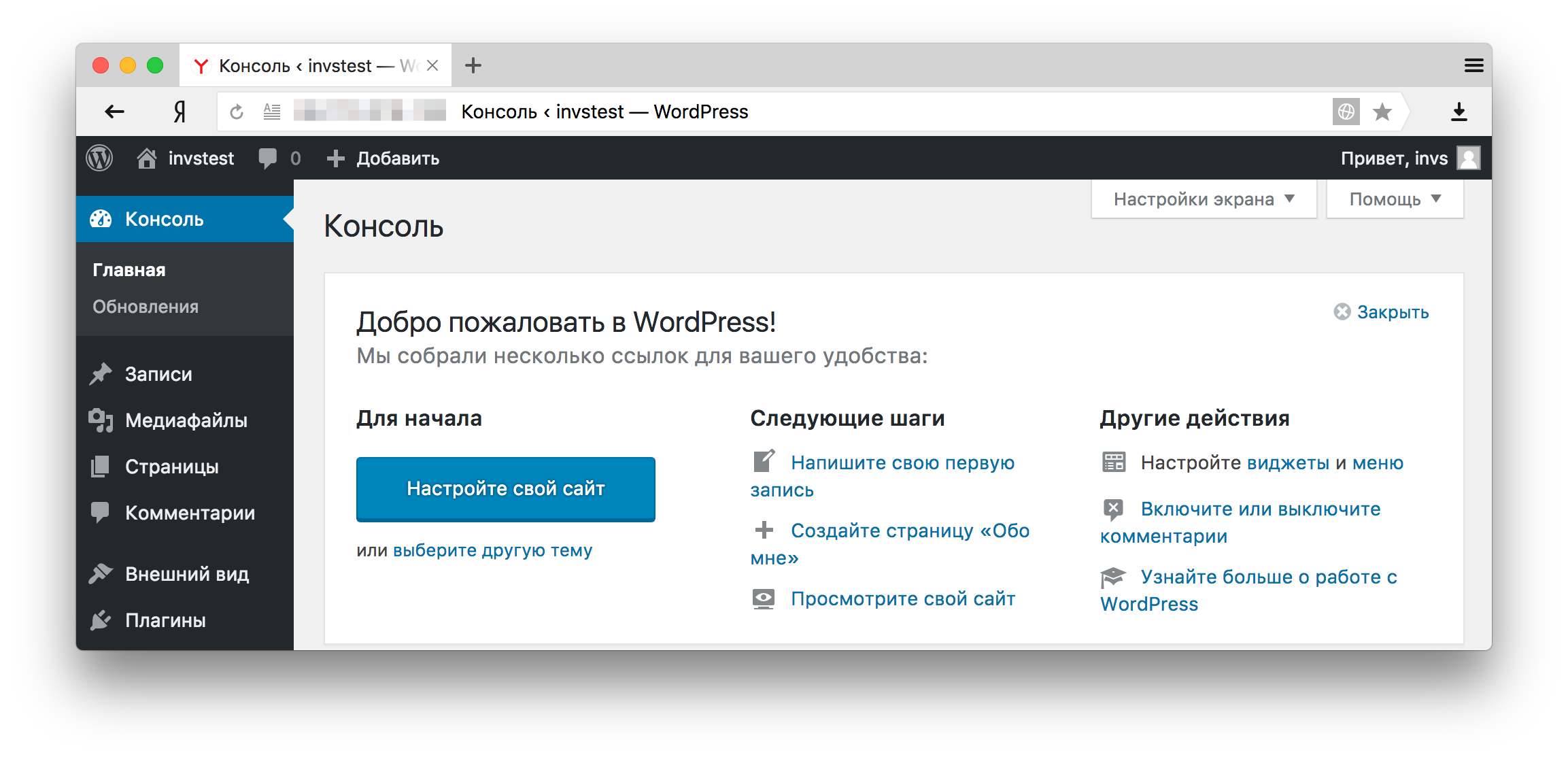КАБИНЕТ ЗАКРЫТ! Заказывайте услуги в https://bill.invs.ru/
Эта инструкция для тех, кто хочет установить CMS Wordpress на операционную систему Debian 8.
1) Подключайтесь по SSH на виртуальный сервер.
2) Для установки CMS вам понадобится стек LAMP (Linux+Apache+MySQL+PHP). Если вы его еще не ставили, инструкция по ссылке.
3) Создаем базу данных и настраиваем права пользователей для работы Wordpress. Заходим в MySQL, при входе вводите пароль. Если вы не устанавливали пароль для MySQL, то он пустой, просто нажимайте Enter.
mysql -u root -p
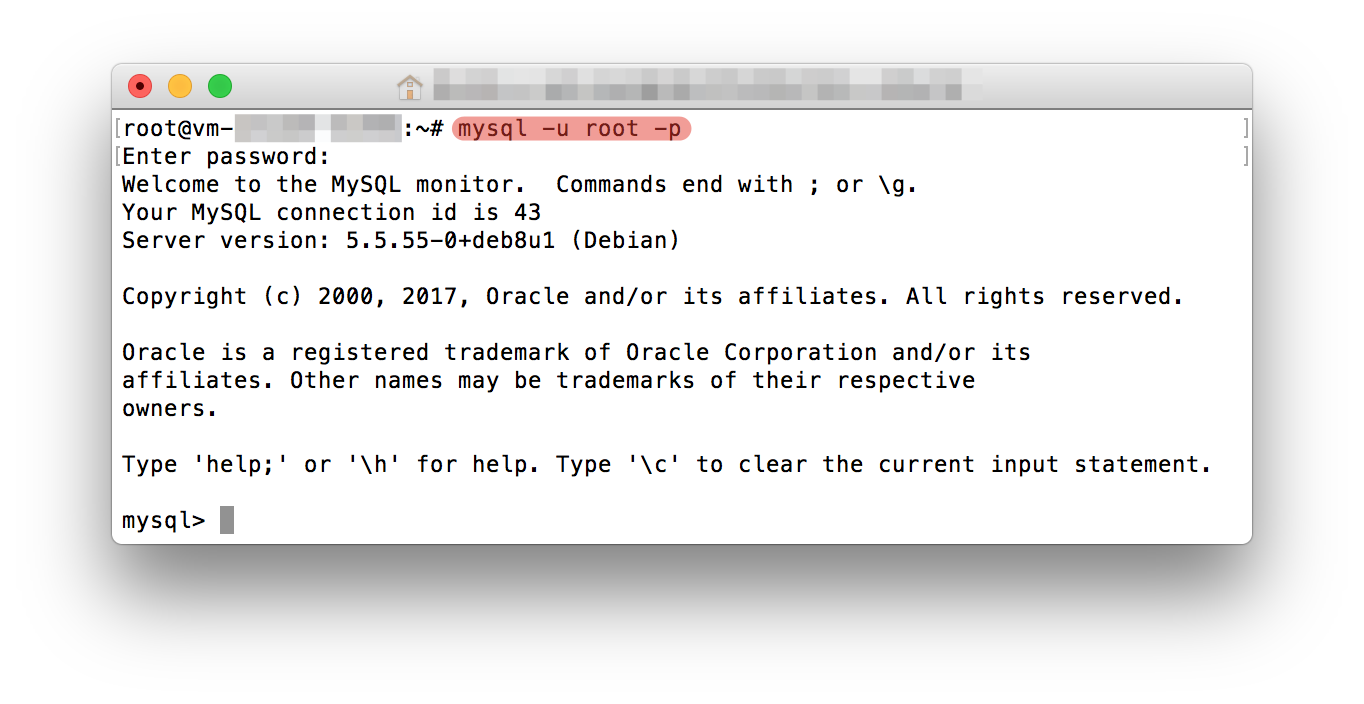
4) Создаем новую базу данных. Можете выбрать любое название, мы выбрали wordpress.
CREATE DATABASE wordpress123;
5) Создаем нового пользователя для базы данных и задаем ему пароль. У нас пользователь invsru, а пароль qwerty.
CREATE USER 'invsrutest'@'localhost' IDENTIFIED BY '123456!qwerty';
6) Выдаете права созданному пользователю на управление базой данных. Нужно прописать название базы данных и логин пользователя:
GRANT ALL PRIVILEGES ON wordpress123.* TO 'invsru'@'localhost';
7) Сохранением права:
FLUSH PRIVILEGES;
8) Выходим из настройки:
exit
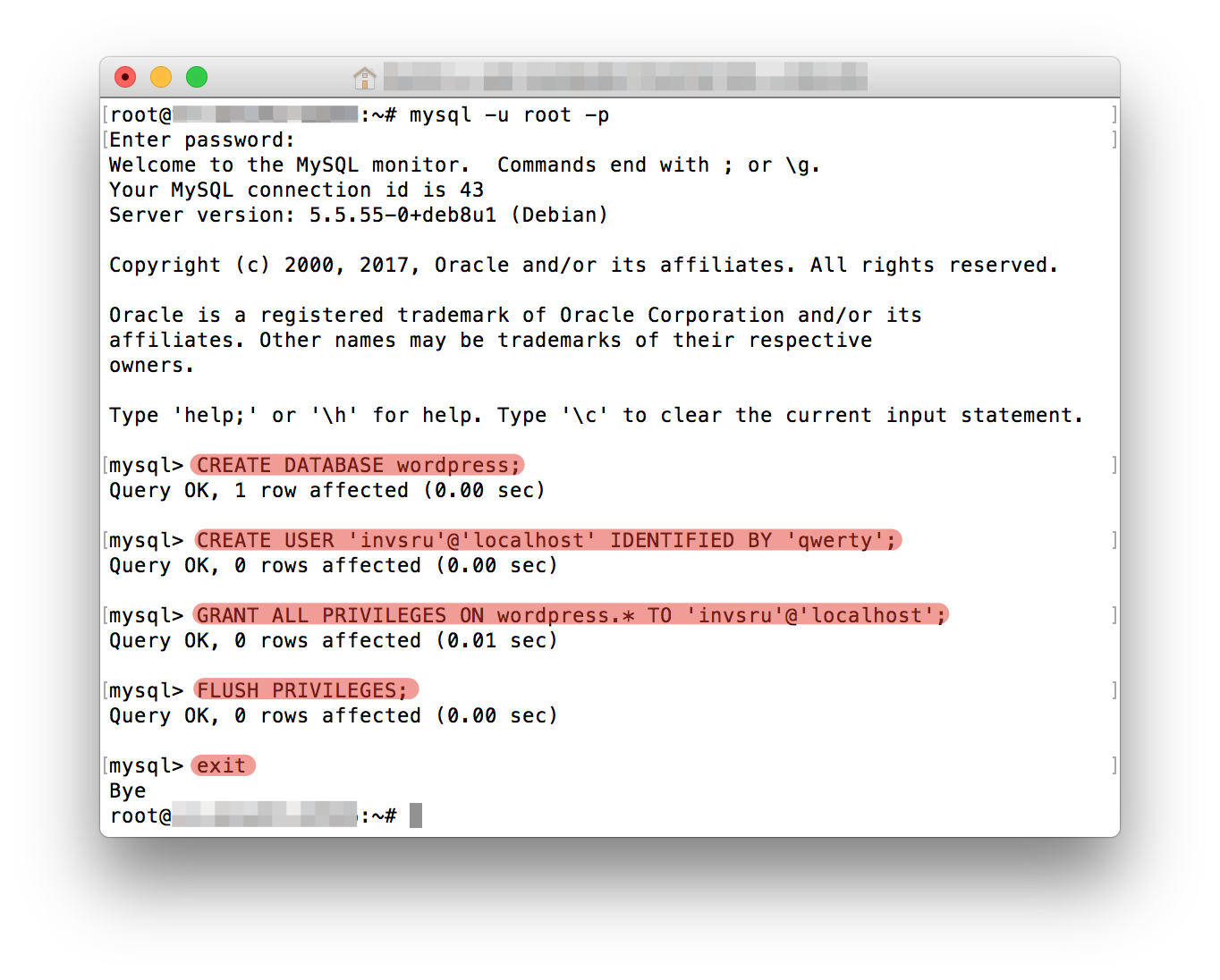
9) Для того, чтобы изменения вступили в силу, перезагружаем Apache
/etc/init.d/apache2 restart
11) Переходите в каталог, где хранятся сайты:
cd /var/www/html
12) Скачиваем Wordpress:
wget http://wordpress.org/latest.tar.gz
Это версия на английском языке, чтобы скачать сразу версию на русском, зайдите на по ссылке https://ru.wordpress.org/releases/, выберите версию Wordpress, которую вы хотите установить на VPS, скопируйте ссылку на файл в правой колонке (tar.gz) и пишите команду:
wget https://ru.wordpress.org/wordpress-4.7.1-ru_RU.tar.gz (тут нужно вставить вашу ссылку)
13) Распаковываем:
tar -xzvf latest.tar.gz
Если вы скачали русскую версию Wordpress, то вам нужно изменить команду на:
tar -xzvf wordpress-4.7.1-ru_RU.tar.gz (тут пишите название файла, который скачали, обращайте внимание на версию Wordpress)
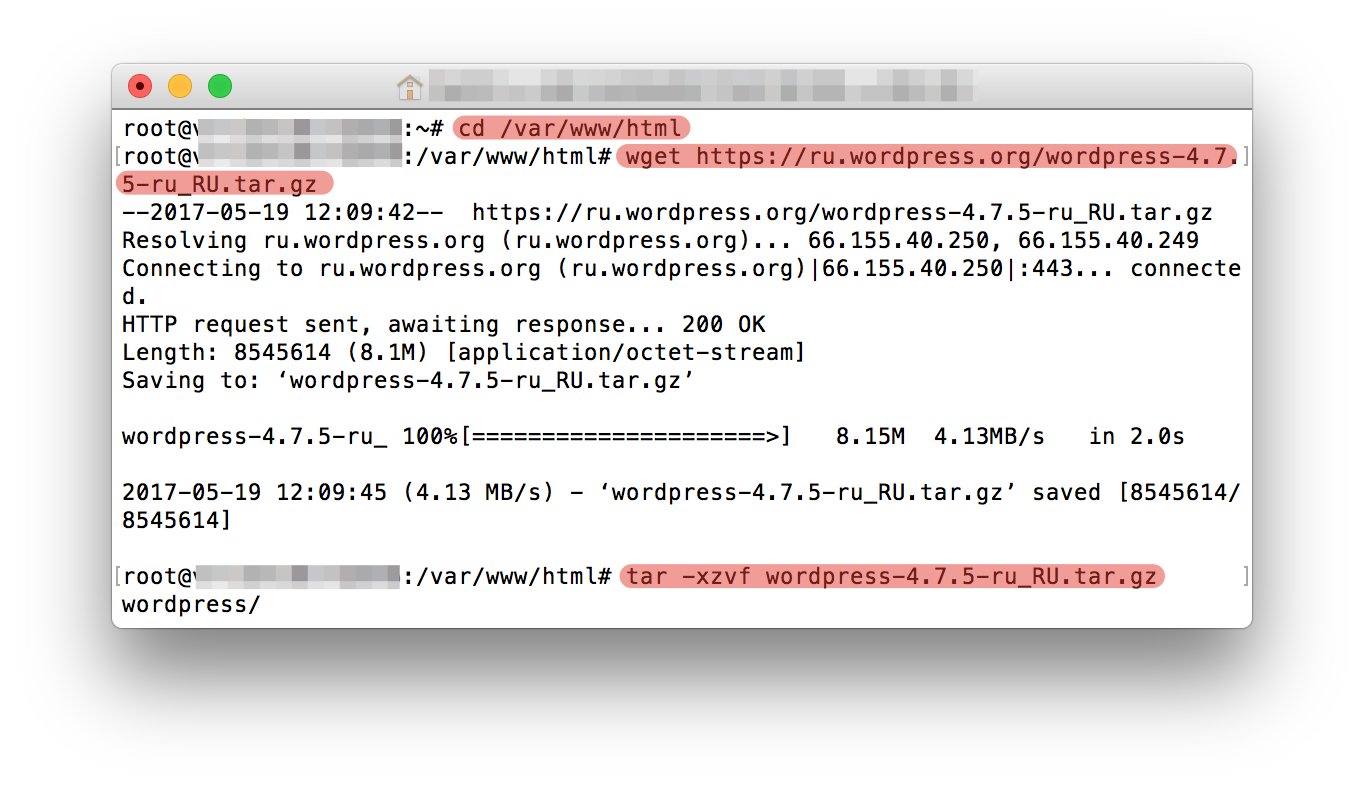
14) Даем права на папку:
chmod -R 777 /var/www/html/wordpress/wp-content
15) Опять перезагружаете Apache:
/etc/init.d/apache2 restart
16) Заходите в браузер по ссылке, нажимаете кнопку — http://ip_адрес_vps/wordpress/wp-admin/setup-config.php
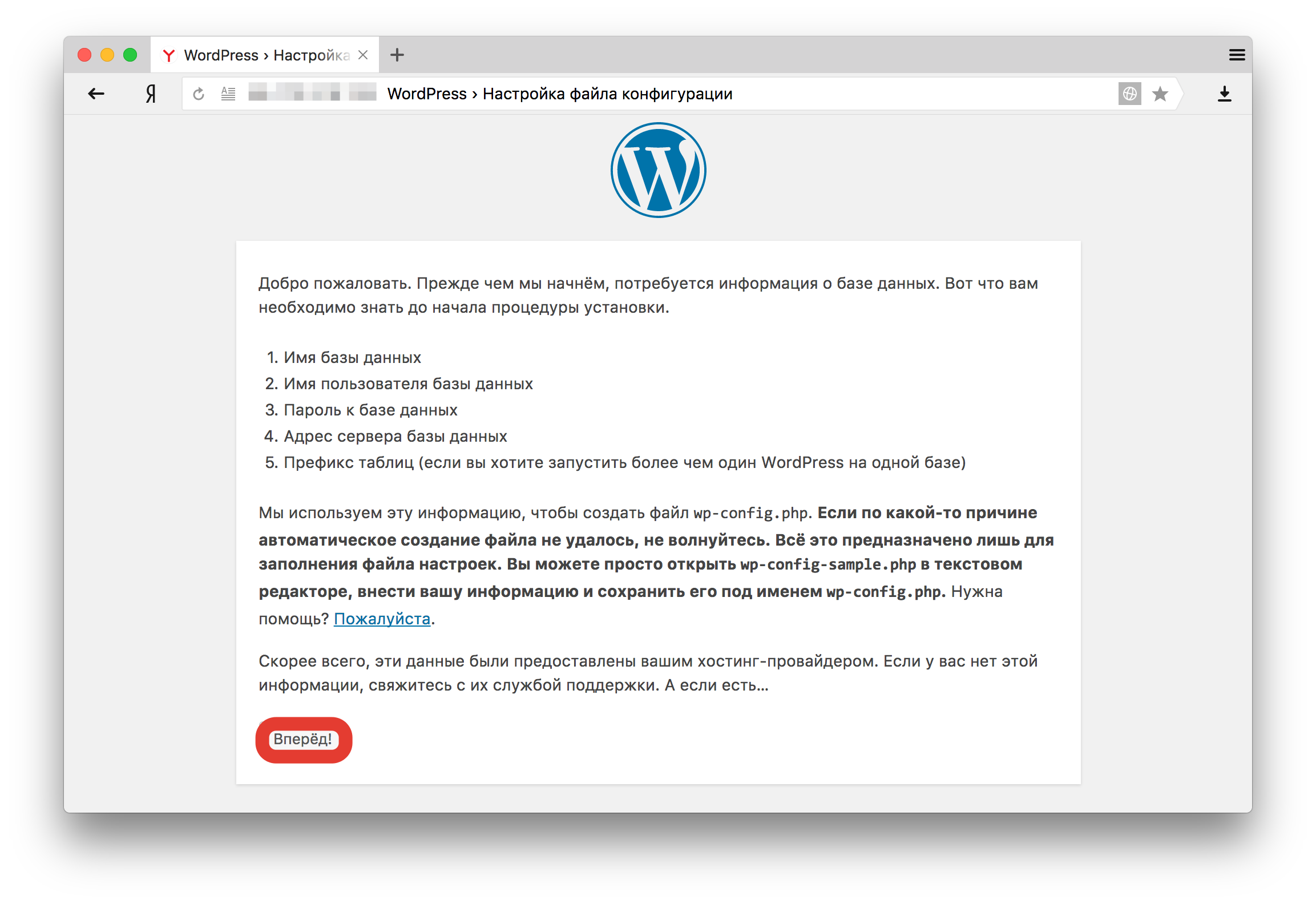
17) Вводите свои данные, которые указывали при создании базы данных.
18) Создаем вручную файл wp-config.php. Нужно перейти в папку html:
cd /var/www/html
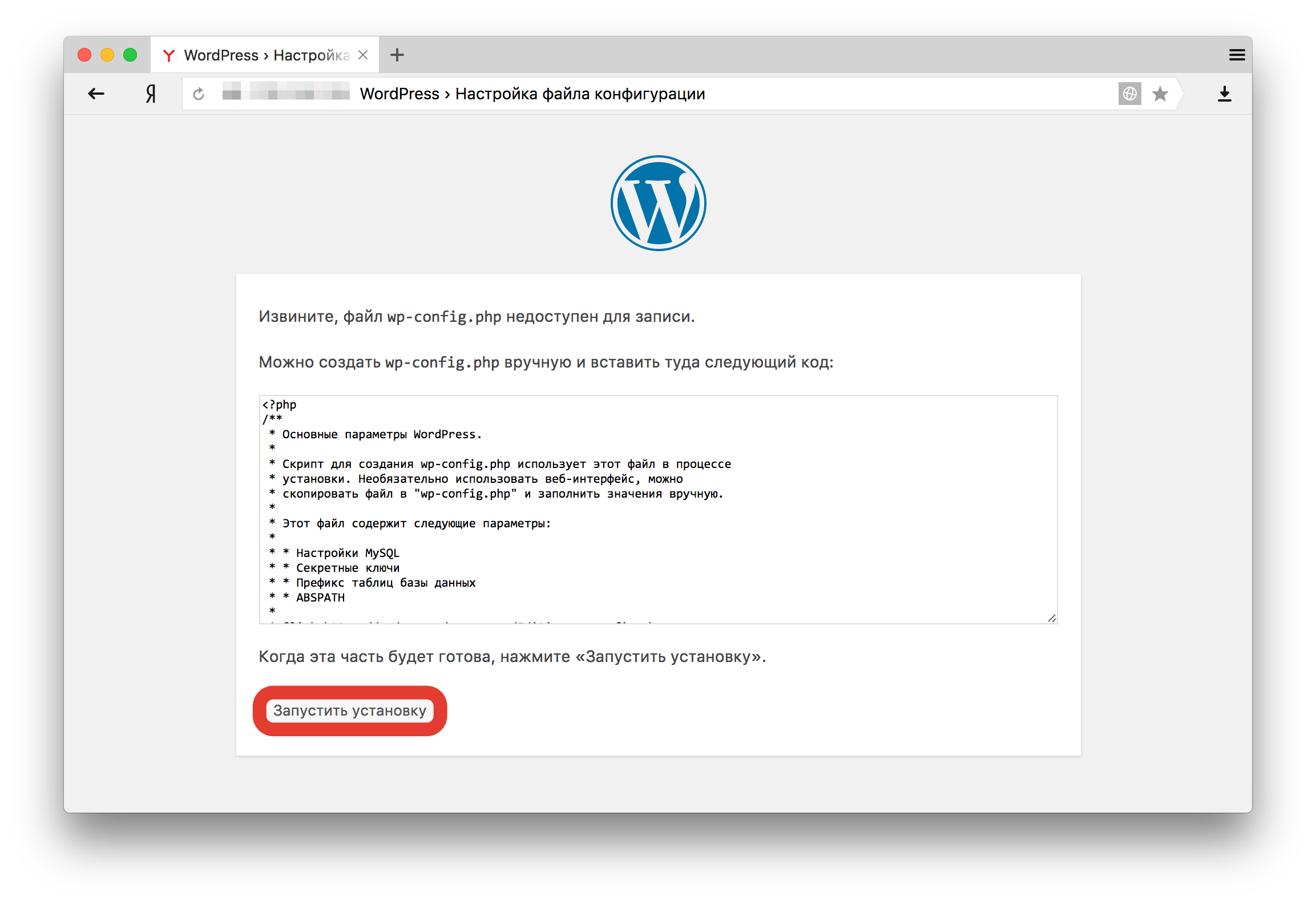
19) Создаем файл wp-config.php командой:
nano wp-config.php
20) Копируем текст из браузера, который выдается при установке Wordpress. Нажимаем Ctrl+x и подтверждаете сохранение нажатием на кнопку “Y”.
21) Возвращайтесь в браузер и подтверждайте создание файла.
22) Начинается установка Wordpress. Вводите название сайта (потом можно поменять), логин и пароль администратора, указываете свою почту, подтверждайте установку на кнопку.
23) Больше ничего вводить для установки не нужно, установка происходит автоматически, после завершения процесса нужно авторизоваться.
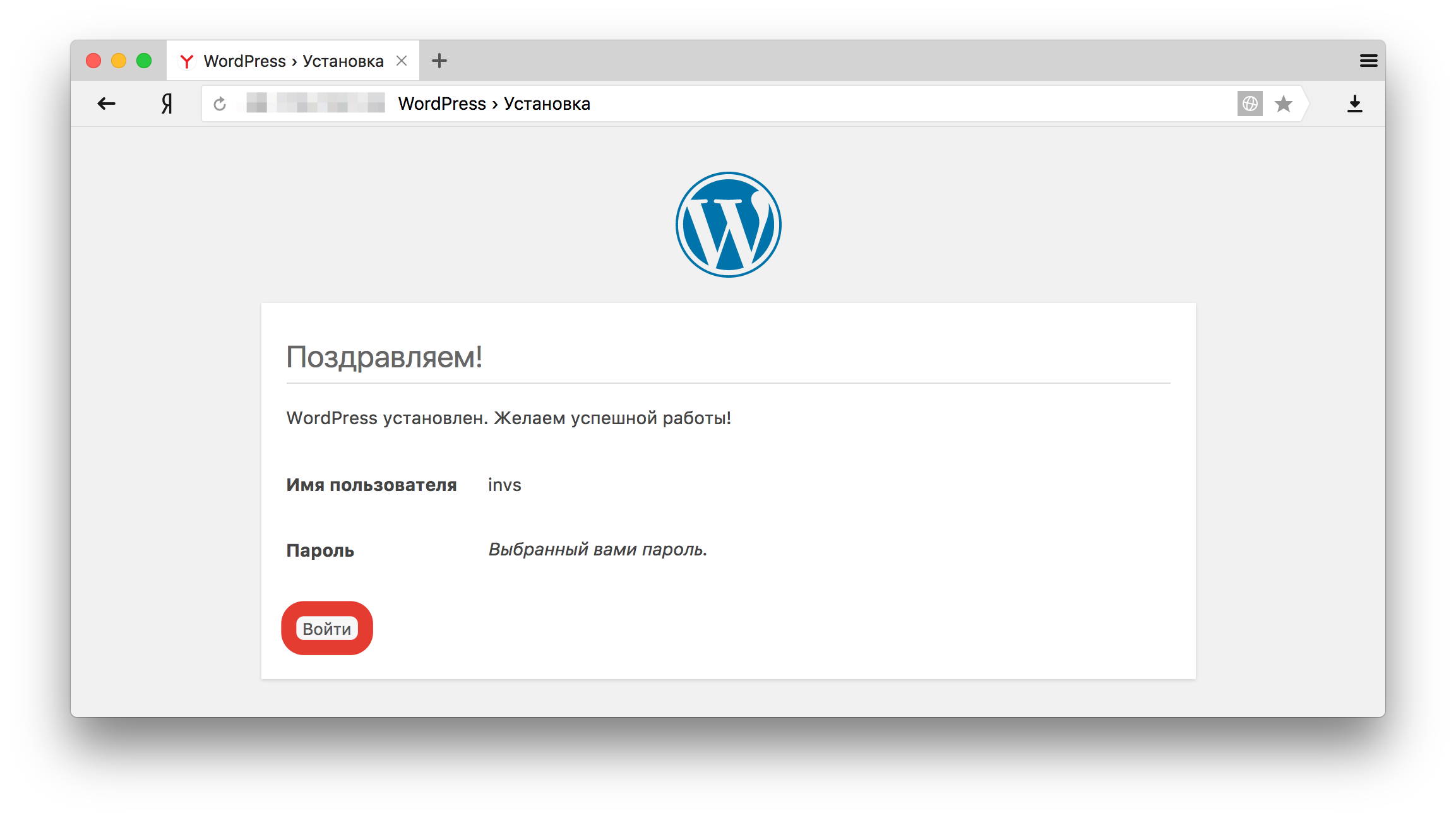
Все, Wordpress установлен на виртуальный сервер с Debian 8.